วิธีอนุญาตหรือบล็อกการติดตั้ง Add-on บน Firefox
Firefoxเป็นเว็บเบราว์เซอร์ยอดนิยมที่มีฟีเจอร์และส่วนเสริมมากมาย หากคุณเป็นผู้ดูแลระบบไอทีและต้องการจำกัด ไม่ให้ ติดตั้งส่วนเสริมหรือส่วนขยายของFirefox Windows 10 มีการตั้งค่า (Firefox)นโยบายกลุ่ม(Group Policy)ที่ให้คุณดำเนินการดังกล่าวได้ ต่อไปนี้คือวิธีปิดการติดตั้งโปรแกรมเสริมใน Firefox(disable add-on installation in Firefox )โดยใช้Group Policy EditorหรือRegistry Editor
ตัวแก้ไขนโยบายกลุ่ม(Group Policy Editor)เป็นองค์ประกอบสำคัญใน ระบบปฏิบัติการ Windowsที่ช่วยให้คุณทำสิ่งต่างๆ ได้อย่างง่ายดาย ตั้งแต่เปิดใช้งานหรือปิดใช้งานคุณสมบัติต่างๆ เพื่อปรับแต่งลักษณะที่ปรากฏ คุณสามารถทำทุกอย่างได้ด้วยความช่วยเหลือของตัวแก้ไขนโยบายกลุ่ม (Group Policy Editor)ตามค่าเริ่ม ต้นคุณไม่สามารถปรับแต่งFirefoxจากGroup Policy Editor อย่างไรก็ตาม หากคุณใช้Firefox v60+คุณสามารถจัดการการตั้งค่าต่างๆ ของFirefoxได้จากGroup Policy Editor ก่อนหน้านั้น คุณต้องรวมFirefoxเข้ากับWindows Group Policy(Windows Group Policy)
วิธีเพิ่ม Firefox ในนโยบายกลุ่ม
มีเทมเพลตนโยบายโอเพ่นซอร์สบนGitHubที่ช่วยให้คุณรวม การตั้ง ค่าFirefoxในGroup Policy ดาวน์โหลด(Download)เทมเพลตนโยบาย(Policy Template)สำหรับFirefoxจากที่นี่ (here)หลังจากดาวน์โหลดแล้ว ให้แตกเนื้อหา ไฟล์ ZIPและคุณจะพบโฟลเดอร์ชื่อwindows
เปิด โฟลเดอร์ Windowsและคัดลอกไฟล์firefox.admxและmozilla.admx ถัดไป นำทางไปยังเส้นทางนี้:
C:\Windows\PolicyDefinitions
ที่นี่ C คือไดรฟ์ระบบของคุณ หรือคุณสามารถกดปุ่มWin + Rและป้อนสิ่งนี้ในกล่องคำสั่ง:
%systemroot%\PolicyDefinitions
ใน โฟลเดอร์ PolicyDefinitionsให้วางไฟล์firefox.admxและmozilla.admx
หลังจากนั้น เปิดหน้าต่าง(windows ) > โฟลเดอร์en-US ที่นี่ คุณควรพบไฟล์สองไฟล์ชื่อfirefox.admlและmozilla.adml คัดลอกไฟล์ทั้งสองนี้แล้ววางที่นี่:
C:\Windows\PolicyDefinitions\en-US
สำหรับรายละเอียดอ่านดูโพสต์นี้ – วิธีรวม Firefox กับ Windows Group Policy
ปิดใช้งานการติดตั้งโปรแกรมเสริมในFirefoxโดยใช้นโยบายกลุ่ม(Group Policy)
หลังจากทำตามขั้นตอนที่กล่าวไว้ข้างต้นแล้ว ตอนนี้คุณก็ทำสิ่งที่จำเป็นได้แล้ว หากต้องการอนุญาตหรือบล็อกการติดตั้งส่วนเสริมจากเว็บไซต์บนFirefoxโดยใช้Group Policy Editorให้ทำตามขั้นตอนเหล่านี้-
- ค้นหา gpedit.msc ในช่องค้นหา ของ แถบ งาน(Taskbar)
- คลิกที่ผลลัพธ์แต่ละรายการ
- ไปที่Addons ใน(Addons) Computer Configuration(Computer Configuration)
- ดับเบิลคลิกที่การตั้งค่าอนุญาตการติดตั้งเสริมจากเว็บไซต์(Allow add-on installs from websites)
- เลือกตัวเลือกปิด การใช้งาน(Disabled)
- คลิกปุ่มตกลง(OK)
เปิดตัวแก้ไขนโยบายกลุ่ม (Group Policy Editor)Press Win + Rพิมพ์gpedit.mscแล้วกดปุ่มEnter ถัดไป นำทางไปยังเส้นทางนี้:
Computer Configuration > Administrative Templates > Mozilla > Firefox > Addons
ที่นี่ คุณจะได้รับการตั้งค่าที่เรียกว่าAllow add-on installs จาก(Allow add-on installs from websites)เว็บไซต์ ดับเบิลคลิกที่ตัวเลือก นี้และเลือกDisabled

ตอนนี้ เมื่อใดก็ตามที่คุณพยายามติดตั้งโปรแกรมเสริม คุณจะเห็นข้อความแสดงข้อผิดพลาดนี้:
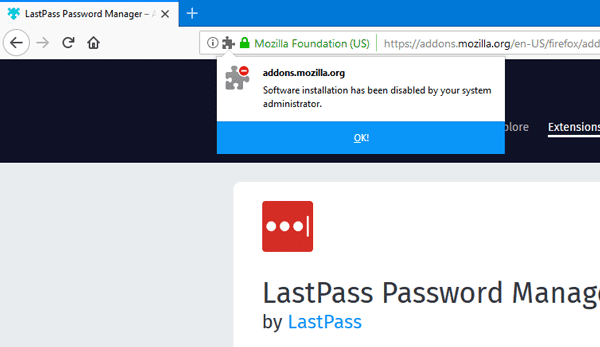
นั่นคือทั้งหมด!
ป้องกันไม่ให้ Firefox(Prevent Firefox)ติดตั้งส่วนขยายจากเว็บไซต์
เพื่อป้องกันไม่ให้Firefoxติดตั้งส่วนขยายจากเว็บไซต์โดยใช้Registry Editorให้ทำตามขั้นตอนเหล่านี้-
- กดWin+R R
- พิมพ์regeditแล้วกดปุ่มEnter
- คลิกที่ตัวเลือกใช่(Yes)
- ไปที่นโยบาย(Policies)ในHKEY_LOCAL_MACHINE
- คลิกขวาที่ นโยบาย > ใหม่Policies > New > Key
- ตั้ง ชื่อเป็นMozilla .
- คลิกขวาที่ Mozilla > ใหม่Mozilla > New > Key
- ตั้ง ชื่อมันว่าไฟร์ฟอกซ์(Firefox.)
- คลิกขวาที่ Firefox > ใหม่Firefox > New > Key
- ตั้งชื่อเป็นInstallAddonsPermission
- คลิกขวาที่มัน > New > DWORD (32-bit) Valueค่า
- ตั้ง ชื่อเป็นค่าเริ่ม(Default)ต้น
กดWin+Rพิมพ์regeditกดปุ่ม Enter แล้วคลิก ตัวเลือก ใช่ (Yes )เพื่อเปิด Registry Editorบนพีซีของคุณ หลังจากนั้นนำทางไปยังเส้นทางต่อไปนี้-
HKEY_LOCAL_MACHINE\SOFTWARE\Policies
คลิกขวาที่ Policies > New > Key และ ตั้งชื่อเป็น Mozilla จากนั้น คลิกขวาที่ Mozilla > New > Keyและเรียกมัน ว่าFirefox
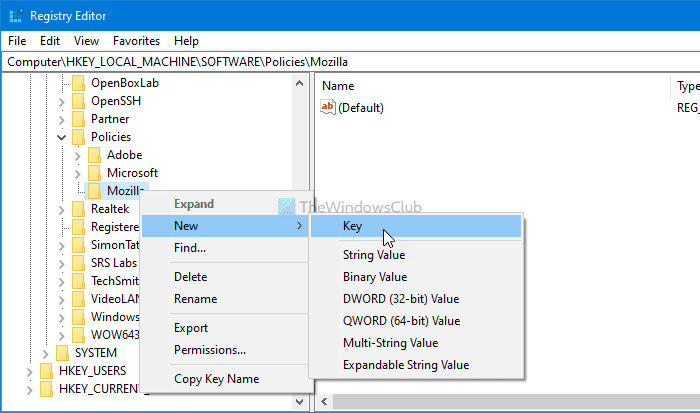
หลังจากนั้น ให้คลิกขวาที่ Firefox > New > Key และ ตั้งชื่อเป็น InstallAddonsPermission

ใน คีย์ InstallAddonsPermissionคุณต้องสร้างค่าREG_DWORD ให้คลิกขวาที่มัน เลือก New > DWORD (32-bit) Value และ ตั้งชื่อว่า Default

โดยค่าเริ่มต้น จะมีข้อมูลค่าเป็น 0และคุณต้องเก็บไว้เพื่อป้องกันไม่ให้Firefoxติดตั้งส่วนขยายจากเว็บไซต์บุคคลที่สาม
เช่นเดียวกับ วิธี GPEDITคุณสามารถใช้Registry Editorเพื่ออนุญาตให้เว็บไซต์ใดเว็บไซต์หนึ่งเสนอส่วนขยายให้กับเบราว์เซอร์Firefox ได้ (Firefox)เพื่อที่คุณจะต้องสร้างคีย์ภายใต้InstallAddonsPermission และ ตั้งชื่อเป็น Allow
จากนั้นคลิกขวาที่ Allow > New > String Value และ ตั้งชื่อเป็น 1

ดับเบิลคลิกที่ 1และตั้งค่า ข้อมูลค่าเป็น (Value)URLของเว็บไซต์

คลิก ปุ่ม ตกลง (OK )เพื่อบันทึกการเปลี่ยนแปลง
นั่นคือทั้งหมด! มันง่ายอย่างที่พูด หวังว่ามันจะช่วย
หวังว่าเคล็ดลับนี้จะเป็นประโยชน์(Hope you find this tip useful.)
Related posts
Block Notifications, Microphone, Camera คำขอใน Firefox browser
Block website คำขอเข้าถึงอุปกรณ์ Virtual Reality ใน Firefox
ป้องกัน pwned Password Add-on สำหรับ Firefox
Block or Allow Third-Party Cookies ใน Chrome, Firefox, Edge, IE, Opera
วิธีล้าง Cache, Cookies, Browsing History ใน Chrome and Firefox
วิธีการล้างโดยอัตโนมัติ Firefox Cookies, Cache, History บนทางออก
ไม่สามารถดาวน์โหลด Add-on ได้เนื่องจาก connection failure
วิธีทำ Flash work ใน Chrome, Edge, Firefox NOW
จับภาพหรือถ่ายภาพหน้าจอในเบราว์เซอร์ Chrome or Firefox โดยกำเนิด
Windows Defender Application Guard Extension สำหรับ Chrome & Firefox
ปิดการใช้งานถอนการติดตั้ง Adobe Flash, Shockwave ใน Chrome, Firefox, Edge, IE
เรียกคืนเซสชันการท่องเว็บก่อนหน้าโดยอัตโนมัติใน Firefox บน Windows
วิธีปิดการใช้งานข้อความจาก Firefox ใน New tab
ปิดทั้งหมดเปิด browser tabs ที่ครั้งเดียวใน Chrome, Edge, หรือ Firefox
วิธีการคัดลอก URLs Open Open Tabs ใน Chrome and Firefox browser
Set, Enhanced Tracking, Protection Breach Alerts, Lockwise ใน Firefox
วิธีปิดใช้งานการแจ้งเตือน Firefox ใน Windows 10 Action Center
Hyperlink Auditing ใน Chrome & Firefox browsers
วิธีหยุดการเปลี่ยนเส้นทางอัตโนมัติใน Chrome, Firefox, Edge เบราว์เซอร์
วิธีการเปลี่ยน Default Font ใน Chrome, Edge, Firefox browser
